Основним недоліком імен файлів MS-DOS є їх невеликий розмір. Важко дати файлу змістовне ім'я, використовуючи всього вісім символів. Цей недолік усунуто в операційних системах сімейства Windows за рахунок введення нового поняття - довгого імені файлу. Довгі імена файлів мають наступні властивості:
· Вони можуть містити до 255 символів, включаючи розширення;
· Вони можуть містити пробіли;
· Вони можуть містити кілька точок (розширенням імені вважаються ті символи, які слідують після останньої крапки);
· Вони можуть містити будь-які клавіатурні символи, крім наступних: \ /. *. " <> |.
Однак при використанні довгих імен файлів і папок виникає ряд обмежень:
4. довжина повного імені файлу, включаючи шлях пошуку, не може перевищувати 260 символів, а це значить, що не рекомендується давати «занадто довгі» імена папок;
5. слід утримуватися від застосування «довгих» імен файлів в кореневій папці, оскільки вона, на відміну від всіх інших папок, має обмежену кількість структурних елементів для зберігання імен файлів;
6. деякі програми, що працюють з файлами (наприклад, системні засоби пошуку файлів), не цілком коректно сприймають файли, імена яких містять прогалини. Рекомендується утримуватися від використання прогалин, замінюючи їх, наприклад, символом підкреслення, а якщо таке ім'я файлу все-таки існує, в службових операціях це ім'я слід брати в лапки.
В крайньому випадку (наприклад, під час пошуку тексту) довге ім'я файлу, що містить прогалини, укладають в лапки: "Приготування смачної і здорової їжі з картопляних очісток.doc".
Командний рядок Windows.
Операційні системи сімейства Windows «виросли» з MS-DOS і теоретично зберігають сумісність з усіма додатками MS-DOS, як випущеними в минулі роки, так і з'являються в наші дні. Однак не всі версії Windows мають однакову сумісністю з MS-DOS, і не для всіх додатків MS-DOS використовуються однакові кошти. Операційна система Windows успадкувала від MS-DOS велика кількість команд, для виконання яких існує спеціальний додаток, зване «Командний рядок». У певному сенсі це додаток є емулятором операційної системи MS-DOS.
Командний рядок можна запустити з основного меню Windows наступним чином: «Пуск / Програми / Стандартні / Командний рядок». В результаті НЕ екрані з'явиться приблизно наступне вікно.
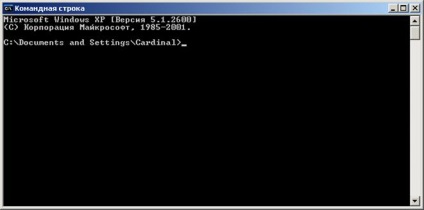
У режимі командного рядка управління операційною системою проводиться за допомогою прямих команд, що вводяться в командний рядок. Вона виділяється тим, що в ній присутній символ «>» і блимає курсор. Даний символ називається запрошенням MS-DOS. Вважається, що він «запрошує» користувача вводити команди. Всі команди набираються в командному рядку за допомогою клавіатури. Набрана команда починає виконуватися після натискання клавіші ENTER.
Для запуску програм в системі MS-DOS немає спеціальної команди. Прийнято, що програма запускається вводячи їхні імена її файлу в командний рядок. При цьому можна використовувати символи як верхнього, так і нижнього регістра. Розширення імені файлу вказувати не обов'язково. Так, наприклад, для того, щоб запустити гру game5.exe, що знаходиться в каталозі C: \ GAMES \ GAME5, треба дати пряму команду:
Вказану в дужках команду [ENTER] вводити не треба. Так позначена необхідність натискання клавіші ENTER, яка завершує введення будь-якої команди MS-DOS.
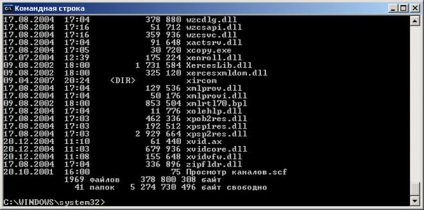
Як видно з малюнка, в даному каталозі майже дві тисячі файлів, і вони пробігають по екрану так швидко, що розглянути що-небудь абсолютно неможливо. В принципі можна спробувати скористатися клавішею PAUSE, але це не дуже зручно. Краще поставити режим посторінкового прокручування екрану параметром / р:
C: \ WINDOWS \ SYSTEM32> dir / p [ENTER]
Можна також виводити не всі файли, а тільки ті, які мають заданий розширення, наприклад .exe. Для цього використовують групові символи.
C: \ WINDOWS \ SYSTEM32> dir * .exe [ENTER]
Підстановлювальний символ «*» замінює будь-яку кількість будь-яких символів, тому всі файли, що мають розширення .exe і знаходяться в поточному каталозі, наводяться на екрані. Інший підстановлювальний символ «?» Замінює собою тільки один символ, але теж будь-хто. Наприклад, команда
C: \ WINDOWS \ SYSTEM32> dir f. exe [ENTER]
виведе на екран всі файли знаходяться в поточному каталозі з розширенням .exe, а ім'я яких не довше чотирьох символів, причому першим символом є «f».
Добре, якщо ми знаємо, що, наприклад, команду dir можна використовувати з параметром / р. А якщо немає? На цей випадок у MS-DOS є універсальний параметр /. З його допомогою можна отримати довідку про те, як треба використовувати конкретну команду. Спробуйте, наприклад, дати наступну команду:
Зміна поточного каталогу.
Переконавшись в тому, що запускається програми в поточному каталозі немає, ми опиняємося перед проблемою зміни каталогу. Переходити з каталогу в каталог можна рухаючись як «вниз», так і «вгору». Для переходу в інший каталог служить команда: cd (change directory), після якої треба вказати ім'я нового каталогу (його можна було подивитися командою dir). Наприклад, команда
C: \ WINDOWS> cd system32 [ENTER]
переведе нас вниз, у вкладений каталог \ SYSTEM32, і ми отримаємо запрошення
Щоб переміститися одразу на кілька рівнів вниз, необхідно в якості параметра команди cd вказати послідовність каталогів, розділених символом «\». Наприклад, перебуваючи в каталозі C: \ WINDOWSможно дати наступну команду
C: \ WINDOWS> cd system32 \ config [ENTER]
Результатом буде наступне запрошення
Для переміщення «вгору» ім'я каталогу в команді cd вказувати не треба - система і так знає шлях наверх, оскільки він присутній в «запрошенні». Досить вказати після cd дві точки (cd.). Наприклад, команда
дасть нам наступне запрошення операційної системи
Щоб переміститися одразу на кілька рівнів вгору, необхідно в якості параметра команди cd вказати послідовність з двох точок, потім символ «\», потім знову послідовність з двох точок. І так стільки разів на скільки рівнів вгору необхідно піднятися. Наприклад, перебуваючи в каталозі С: \ WINDOWS \ SYSTEM32 \ CONFIGми хочемо піднятися на два рівня вгору, тобто виявитися в каталозі С: \ WINDOWS. Для цього необхідно надати таку команду
Команда cd \ служить для переміщення на найвищий рівень (до кореневого каталогу диска). Наприклад, перебуваючи в каталозі С: \ WINDOWS \ SYSTEM32 \ CONFIG ми виконуємо команду:
Результатом буде наступне запрошення
Це дуже проста команда навігації. Досить після запрошення дати ім'я диска з двокрапкою, і все здійсниться перехід на цей диск. Наприклад, перебуваючи в каталозі С: \ WINDOWS даємо команду:
Результатом буде наступне запрошення
Для видалення файлів служить команда del (для видалення груп файлів її можна використовувати разом з символами-заступниками). Наприклад, команда del *. * Ефективно видалить всі файли, наявні в поточному каталозі.
З: \ WINDOWS> сміттю З: \ WINDOWS \ setupapi.log a: \ [ENTER]
Якщо ж ми хочемо зберегти цей файл під іншим ім'ям, наприклад setup.log, то в якості приймача вказується не місце розміщення файлу, ім'я файлу.
З: \ WINDOWS> сміттю З: \ WINDOWS \ setupapi.log a: \ setup.log [ENTER]
Можна помітити, що виконуючи цю команду ми перебували в каталозі С: \ WINDOWS. Тому вказівка повного імені для файлу джерела є зайвим, так як він знаходиться в поточному каталозі. Тобто вищенаведена команда еквівалентна наступній:
З: \ WINDOWS> сміттю setupapi.log a: \ setup.log [ENTER]
З: \ WINDOWS> сміттю setupapi.log + setuperr.log a: \ setup.log [ENTER]
У підсумку ми отримаємо один файл setup.log, в який увійде вміст обох вихідних файлів.